Aktivieren von Guided Access auf geschäftlichen Android-Geräten
Geführter Zugriff ist eine Funktion, die auf iOS-Geräten wie iPhones und iPads und nicht auf Android-Geräten verfügbar ist. Sie sperrt ein Gerät grundsätzlich für eine App und lässt Sie kontrollieren, welche Teile der App verwendet werden können.
Diese Funktion wird vor allem in Situationen verwendet, in denen jemand anderes das Gerät benutzt, z. B. ein Kind oder ein Schüler. Sie sorgt dafür, dass sie sich auf eine Sache oder Aufgabe konzentrieren und verhindert, dass sie ohne einen speziellen Passcode zu anderen Apps wechseln.
Obwohl Guided Access unter Android nicht verfügbar ist, bieten alternative Apps ähnliche Nutzungsbeschränkungen, die als "App-Pinning" bekannt sind. Da Android in Unternehmen weit verbreitet ist, dient Android Guided Access als wertvolles Instrument zur Verhinderung des Missbrauchs von Geräten in kommerziellen Kontexten, wie z. B. Kiosks oder Tablets, die für bestimmte Zwecke bestimmt sind.

- Teil 1 : Was ist Guided Access auf iOS?
- Teil 2 : Was macht es?
- Teil 3 : Wie schaltet man Guided Access auf Android-Geräten ein?
- Teil 4 : Wie hebe ich die Anheftung eines Bildschirms auf?
- Teil 5 : Wenn es schief geht
- Teil 6 : Wie unterstützt Guided Access Ihr Unternehmen?
- Teil 7 : Was sind die geschäftlichen Grenzen?
- Teil 8 : Einrichten des geführten Zugriffs auf Android im Maßstab
- Teil 9 : Erste Schritte mit AirDroid Business MDM
1was ist Guided Access auf iOS?
Bevor wir etwas mehr über Guided Access für Android sprechen, ist es wichtig, etwas über Guided Access für iOS zu wissen.
Wenn Sie bereits ein iOS-Nutzer sind, haben Sie vielleicht schon von dieser Funktion gehört. Sie funktioniert, indem das Gerät für einen von Ihnen festgelegten Zeitraum auf die App oder Apps Ihrer Wahl beschränkt wird. Sie können nicht nur Apps, sondern auch die Lautstärketasten, die Tastatur, die Ausrichtung (also Quer- oder Hochformat) und sogar die Touch-Funktion insgesamt deaktivieren. Die letztgenannte Funktion werden Sie vielleicht nie nutzen, aber sie gibt Ihnen einen Eindruck von der Vielzahl der Anwendungsmöglichkeiten von Guided Access.
2was macht sie?
Wie sieht Guided Access unter Android also aus?
Nun, die Android-Version funktioniert ähnlich wie die iOS-Version. Sie ermöglicht es Ihnen, eine beliebige App an den Bildschirm anzuheften, indem Sie unten auf die Schaltfläche "Letzte Apps" tippen und die gewünschte App lange drücken.
Die Funktion gibt es schon etwas länger als die Android-Version, daher gibt es einige wichtige Unterschiede in der Funktionalität. Ein wichtiger Unterschied ist, dass die Android-Version keinen Passcode erfordert, um die Funktion zu aktivieren oder zu deaktivieren. Sie können immer noch einen Passcode verwenden, aber es ist derjenige, mit dem Sie Ihr Telefon generell entsperren.
3wie schaltet man den geführten Zugang auf Android-Geräten ein?
Auch wenn es seine Grenzen hat, ist es in seiner Standardform immer noch ein praktisches Werkzeug. Wenn Sie sich fragen, wie Sie die Funktion aktivieren können, folgen Sie diesen einfachen Schritten:
- 1. Öffnen Sie die App "Einstellungen" auf Ihrem Telefon.
- 2. Tippen Sie auf Sicherheit oder Sicherheit & Standort > Erweitert > App-Anheftung.
- 3. Aktivieren Sie die App-Anheftung.
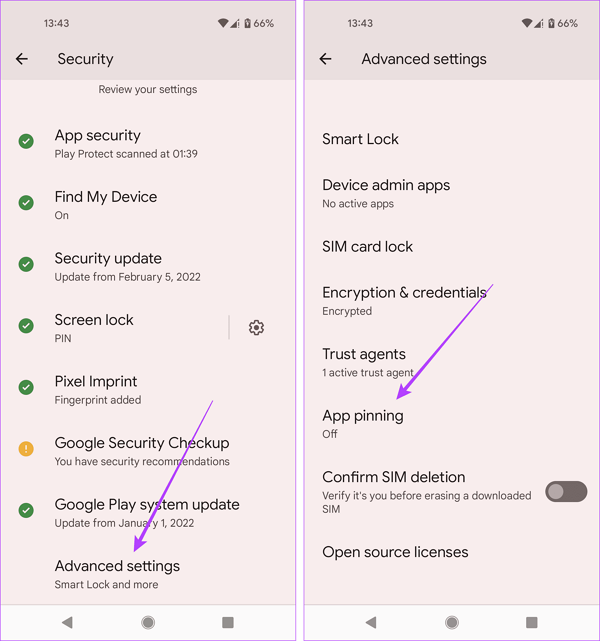
Wenn die App-Anheftung aktiviert ist, müssen Sie Ihre PIN, Ihr Muster oder Ihr Passwort eingeben, bevor Sie die Anheftung aufheben können. So einfach ist das.
Eine bestimmte Anwendung anheften
Hier erfahren Sie, wie Sie eine bestimmte App anheften können:
- 1. Gehen Sie zu dem Bildschirm, den Sie anheften möchten.
- 2. Wischen Sie nach oben in die Mitte des Bildschirms.
- 3. Tippen Sie am oberen Rand des Bildes auf das Symbol der App.
- 4. Tippen Sie auf den Stift.
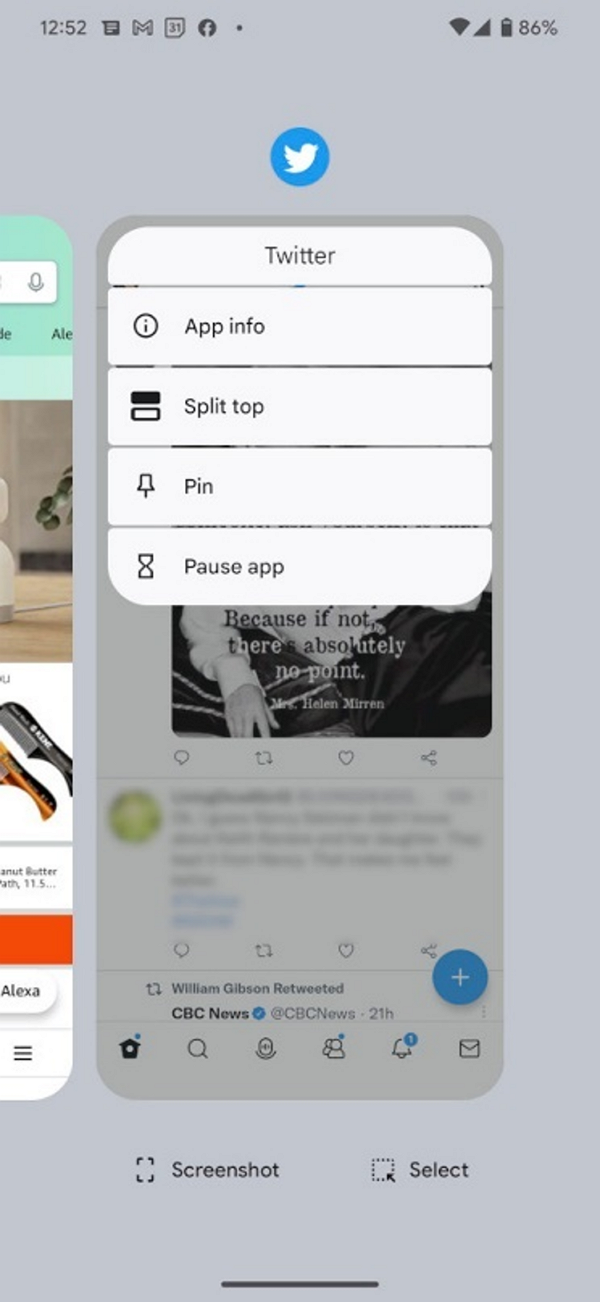
4wie löst man die Anheftung eines Bildschirms?
Das Entkoppeln von Apps hängt davon ab, wie die Systemnavigation auf dem Gerät eingerichtet ist. Um dies zu überprüfen, navigieren Sie in der Einstellungen-App zu System > Gesten > Systemnavigation.
Je nach Ihren Einstellungen müssen Sie dann wie folgt vorgehen, um eine App freizugeben:
Navigation mit Gesten: Nach oben wischen und halten
2-Tasten-Navigation: Berühren und halten Sie die Tasten Zurück und Home
3-Tasten-Navigation: Berühren und halten Sie die Tasten Zurück und Übersicht
Wenn Sie eine geschützte Methode, also eine PIN, ein Muster oder ein Kennwort, verwendet haben, müssen Sie diese eingeben, um die Anheftung aufzuheben.
5wenn es schief geht
Manchmal gehen Dinge kaputt, und das gilt auch für die App-Anbindung. Aber wenn Sie feststellen, dass Guided Access nicht funktioniert, gibt es eine einfache Lösung, um die Dinge wieder zum Laufen zu bringen:
- ● Starten Sie Ihr Gerät neu – dies sollte Ihre erste Maßnahme sein, da dies normalerweise der schnellste Weg zum Erfolg ist.
- ● App-Anheftung aus- und einschalten – ähnlich wie bei der ersten Option. Wenn ein Neustart nicht funktioniert, versuchen Sie einfach, die Funktion aus- und wieder einzuschalten.
- ● Halten Sie Ihre Software auf dem neuesten Stand – das ist wichtig, denn wenn Ihr Gerät nicht mit den neuesten Updates ausgestattet ist, funktioniert es nicht mehr so gut.
6wie Guided Access Ihr Unternehmen unterstützt
In der heutigen Welt können Sie fast Ihr gesamtes Leben über Ihre intelligenten Geräte steuern. Kontakte mit Freunden knüpfen, Lebensmittel bestellen, Finanzen verwalten. Die Liste ist fast endlos. Aber wenn Sie ein Unternehmen sind, das seinen Mitarbeitern mobile Geräte zur Verfü gung stellt, möchten Sie manchmal nur, dass diese auf arbeitsplatzspezifische Apps zugreifen können, damit Ihr Tagesgeschäft reibungslos abläuft.
Wir haben uns einige Szenarien für Unternehmen überlegt, in denen Guided Access eine nü tzliche Funktion sein könnte.
Selbstbedienungs-Kioske
Stellen Sie sicher, dass die Benutzer nur auf die Selbstbedienungsfunktion des Geräts in Ihrem Unternehmen zugreifen, um Probleme zu minimieren und den Check-in-Prozess insgesamt zu optimieren.
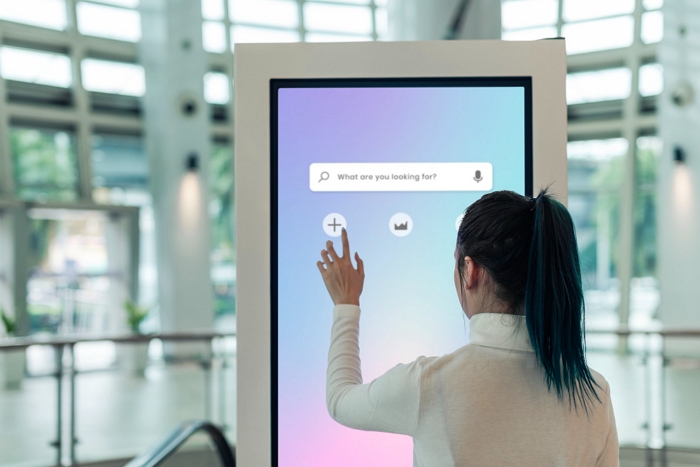
Kassenterminals
Halten Sie die Mitarbeiter dazu an, die POS-Terminals nur für den Verkauf zu nutzen und den Missbrauch des Geräts zu minimieren.
Digitale Beschilderung
Wenn Sie auf einer Konferenz, in einem Museum, in einem Technikgeschäft oder an einem anderen Ort ein Gerät verwenden, das nur dazu dient, einen bestimmten Inhalt, z. B. eine Präsentation, zu zeigen, können Sie mit App-Pinning sicherstellen, dass die Besucher nur mit dem interagieren, was Sie ihnen zeigen wollen.
Dedizierte Displays
If you’re at a conference, museum, tech store, or anywhere using a device with the sole intent of showing one specific piece of content, like a presentation, app pinning will ensure visitors only interact with what you want them to.
Geräte in der Schule
Optimieren Sie als Lehrkraft die Lernumgebung, indem Sie nur Lerninhalte in Apps ablegen und Spiele und andere Ablenkungen ausschließen.
Unternehmenseigene Geräte
Firmeneigene Geräte werden an Angestellte oder Mitarbeiter an der Front verteilt, um ihre Arbeit zu erledigen, aber Sie können trotzdem die Kontrolle behalten, indem Sie Apps anheften, damit nur arbeitsbezogene Funktionen zugänglich sind.
7was sind die geschäftlichen Einschränkungen?
Guided Access auf Android ist eine sehr n ützliche Funktion, aber sie ist nicht ohne Einschränkungen. Es gibt einige Funktionen, die im Vergleich zu iOS ein wenig anders sind.
• Sicherheit
Der Passcode zum Aktivieren und Deaktivieren der App-Anheftung ist derselbe wie der Passcode des Geräts, sodass jeder, der ihn kennt, ihn leicht deaktivieren kann. Dies ist möglicherweise nicht die sicherste Option für Geschäftsinhaber.
• Skala
Guided Access auf Android leidet unter einem Skalierbarkeitsproblem. Es gibt keine Möglichkeit, mehrere Geräte gleichzeitig zu konfigurieren. Das bedeutet, dass Sie die Geräte manuell konfigurieren müssen, eines nach dem anderen.
• Personalisierung
Mit Guided Access haben Sie die Möglichkeit, das Gerät genauer zu steuern, Bereiche des Bildschirms zu sperren, Touchscreen-Funktionen einzuschränken oder sogar Gesten zu blockieren. Android Guided Access bietet noch nicht das gleiche Maß an Anpassungsmöglichkeiten.

8wie man den geführten Zugang auf Android in der Skala einrichtet
Für Ihr Unternehmen werden Sie Ihre Geräte so genau wie möglich verwalten wollen, um Missbrauch, unnötige Zeitverschwendung und Kosten zu vermeiden, die durch unkontrollierte mobile Geräte entstehen können. Der Kiosk-Modus von AirDroid Business überbrückt die Lücke zwischen dem, was Sie als Arbeitgeber benötigen, und dem, was die integrierte Android-Funktion Guided Access derzeit bietet, und könnte sich daher als die bessere Wahl erweisen.
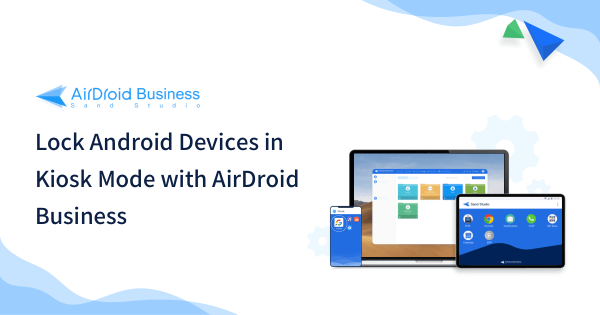
AirDroid Business ist ein hochwertiges Tool für die Verwaltung mobiler Geräte in Unternehmen. Es hilft Ihnen, den Überblick zu behalten und alle mobilen Geräte Ihrer Mitarbeiter zu kontrollieren.
Eine herausragende Funktion ist der Kioskmodus, der die Anpassung auf die nächste Stufe hebt. Er ermöglicht es Ihnen, eine personalisierte Umgebung mit eingeschränktem Zugriff auf bestimmte Apps, Websites und Gerätefunktionen zu schaffen.
Mit dem ‘single-app / multi-app’ -Modus haben Sie beispielsweise mehr Kontrolle, da Sie Android-Geräte für die Nutzung einer oder mehrerer Anwendungen sperren können, was derzeit von der grundlegenden Funktion Guided Access nicht unterstützt wird.
Informieren Sie sich über alle Vorteile, die Ihnen diese Lösung bietet:
- Ihr IT-Team wird von unnötiger Arbeitsbelastung entlastet, so dass es nicht überfordert ist und sich auf wichtigere Aufgaben konzentrieren kann.
- Die Mitarbeiter werden weniger abgelenkt und neigen nicht dazu, ihre Geräte zum Spielen oder für den Zugriff auf Unterhaltungsdienste zu missbrauchen.
- Durch die Aufnahme bestimmter Websites in die Whitelist und andere anpassbare Sicherheitsoptionen sind Ihre Geräte viel weniger anfällig für Sicherheitsrisiken, die sich auf Ihr Unternehmen auswirken.
- Passen Sie die Benutzeroberfläche Ihres Geräts an, um Ihre Marke auf allen Geräten einheitlich darzustellen und sichtbar zu machen.
- Einfache Bereitstellung und enorme Zeitersparnis durch Erstellung verschiedener Kioskprofile, die auf jede Gerätegruppe angewendet werden können
9die ersten Schritte mit AirDroid Business MDM
Die integrierten Funktionen von Android Guided Access sind zwar nützlich, aber für Unternehmen, die ihre Technik und Marke schützen und die Produktivität maximieren möchten, nicht geeignet. Die begrenzte Granularität, die Einschränkungen bei der Anpassung, der Umfang und die Sicherheitsprobleme sind einfach nicht ausreichend.
Deshalb ist die Kiosk-Modus-Lösung von AirDroid Business die sicherste Methode, um die Abläufe in Ihrem Unternehmen zu verbessern. Mit dieser Lösung verhindern Sie den Missbrauch Ihrer Geräte mit vollständig anpassbaren und skalierbaren Lösungen, die den Druck auf die Teams, insbesondere die IT-Administratoren, verringern, die dann Zeit für wichtigere Dinge haben.
AirDroid Business MDM ist der bestmögliche Weg für Sie als Geschäftsinhaber, um eine Geräteverwaltung zu erreichen, die Ihr Unternehmen wirklich voranbringt. Ihr IT-Team wird es Ihnen danken, Ihre Mitarbeiter werden Ihnen keine unnötigen Kopfschmerzen bereiten, und Ihre Geräte werden optimal funktionieren. Ein Gewinn für alle.






Antwort schreiben.